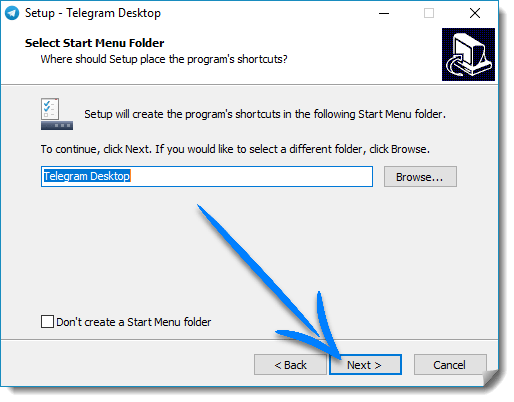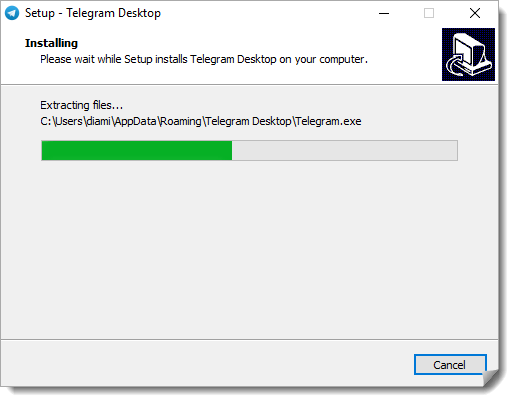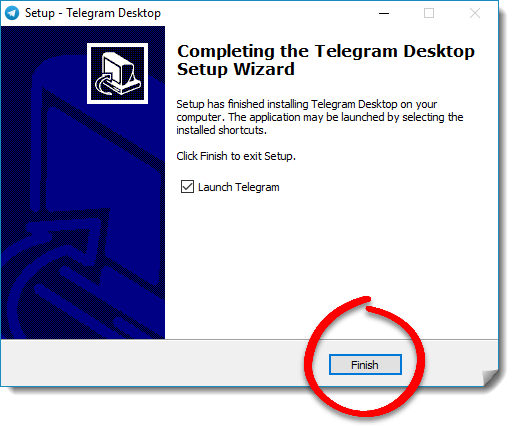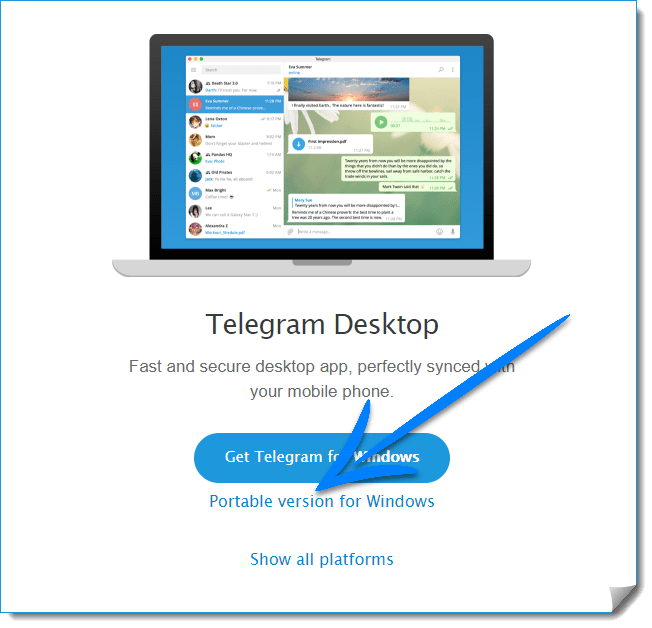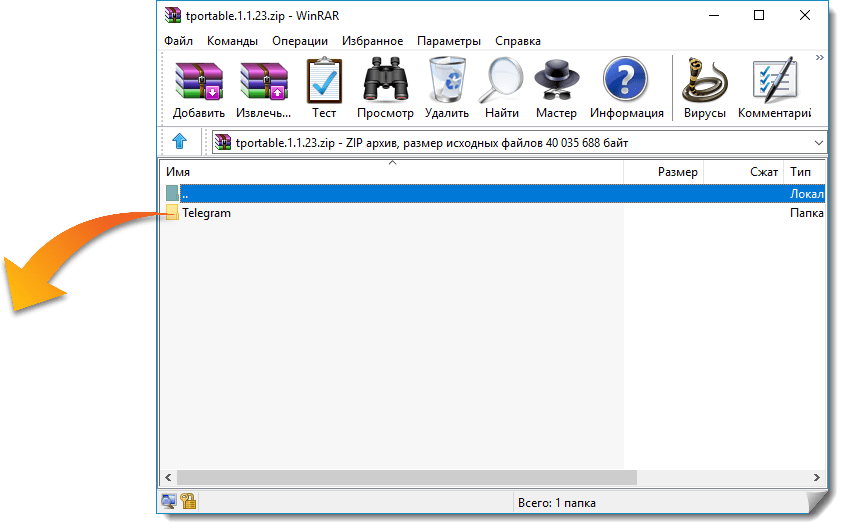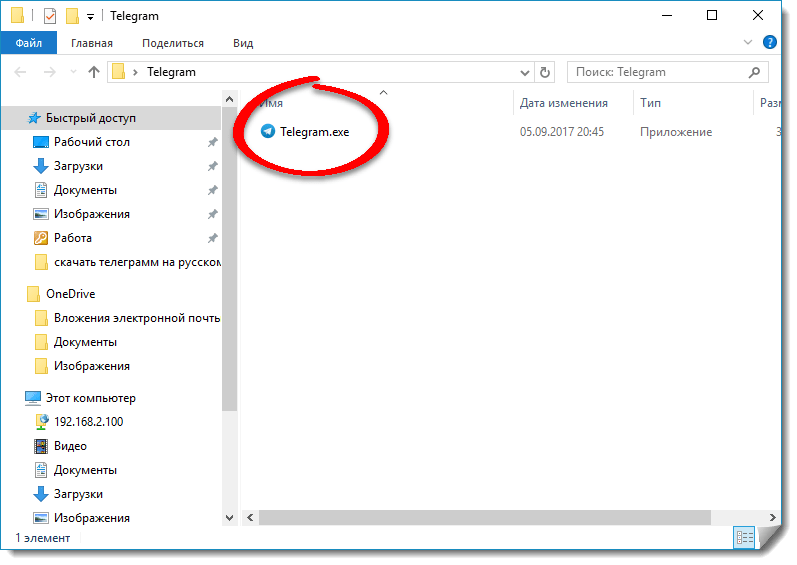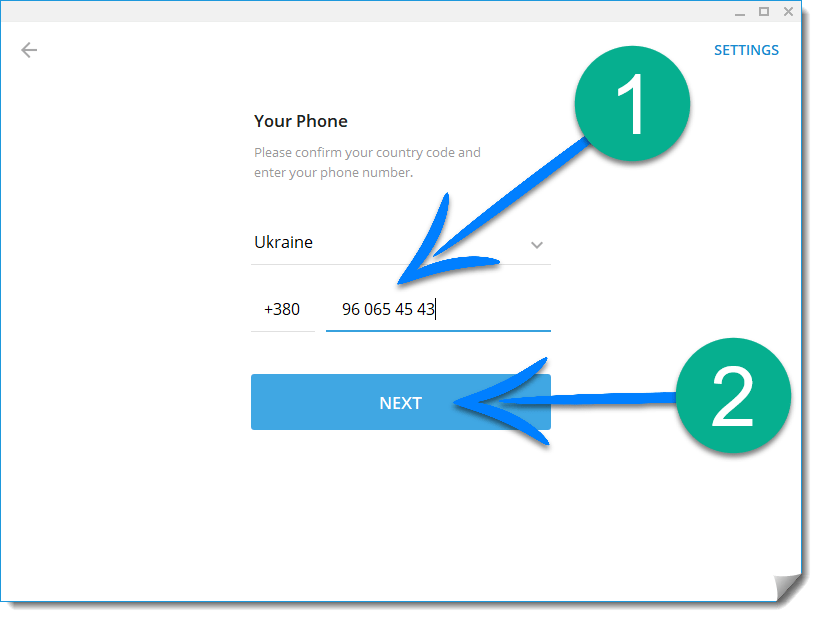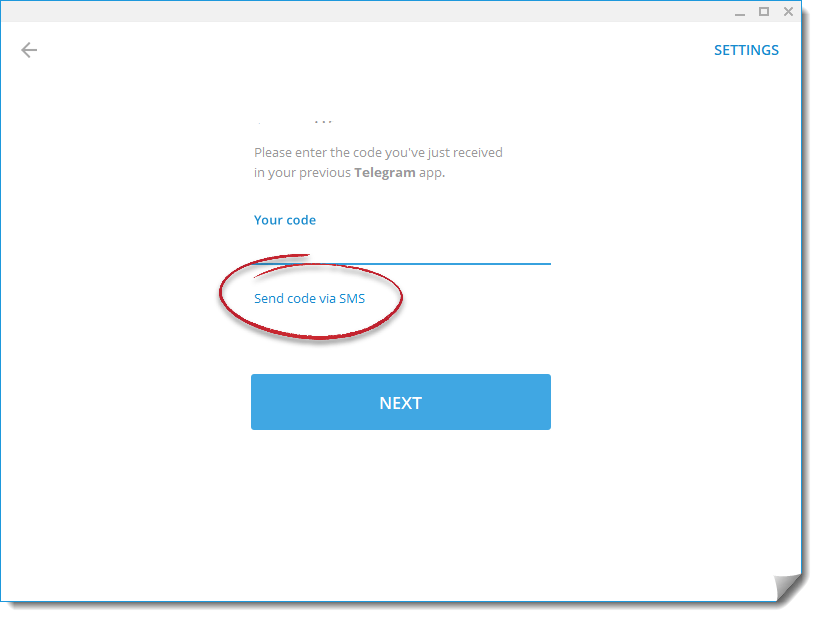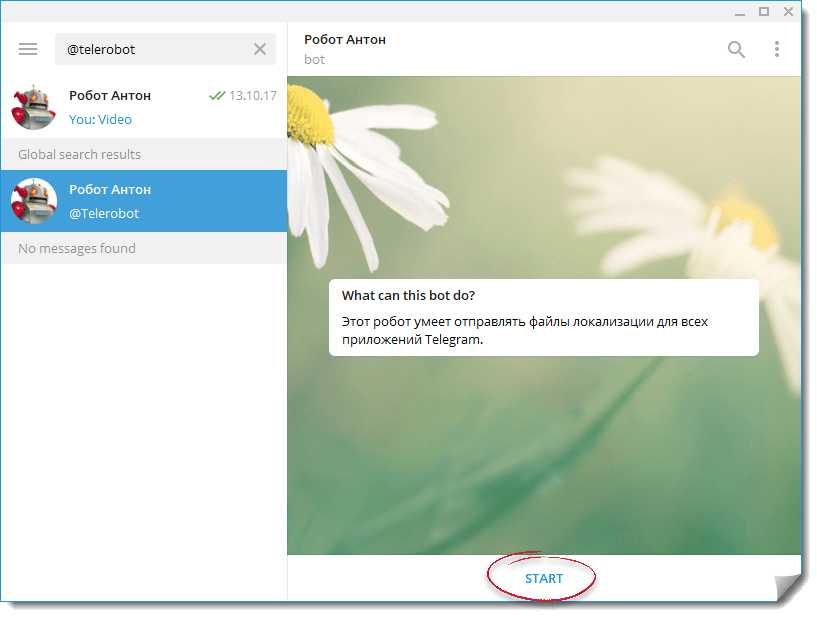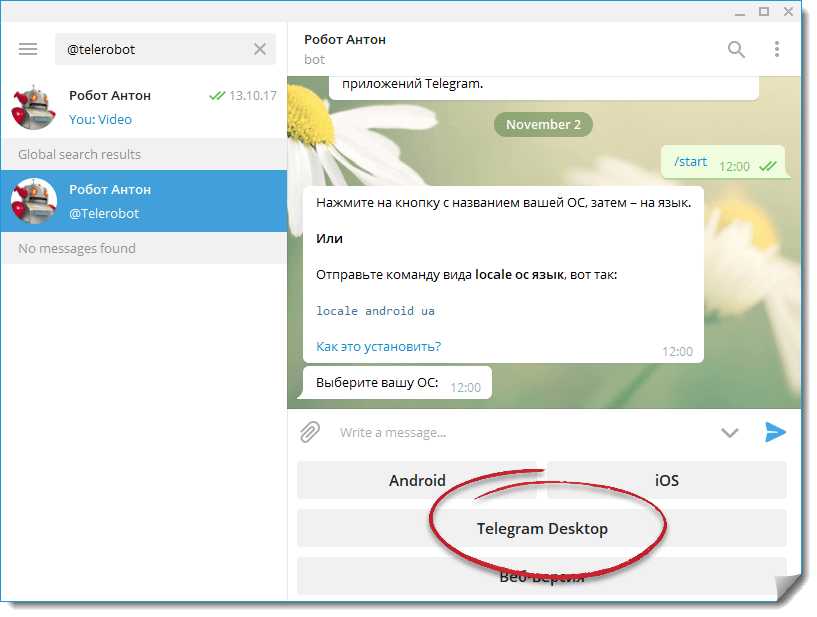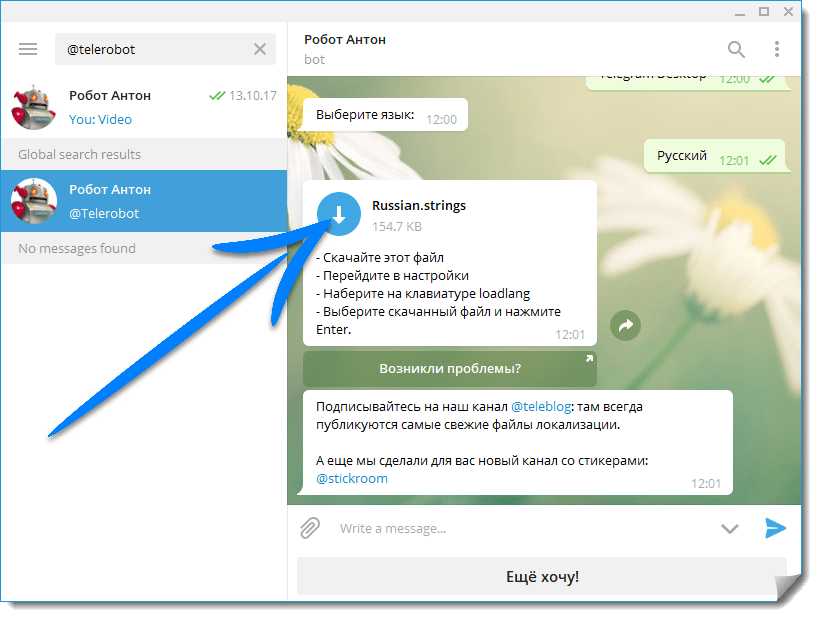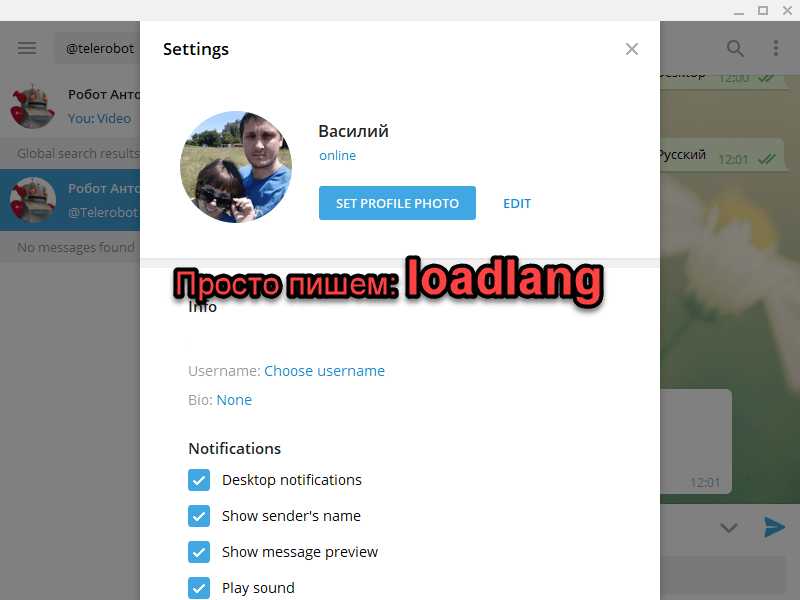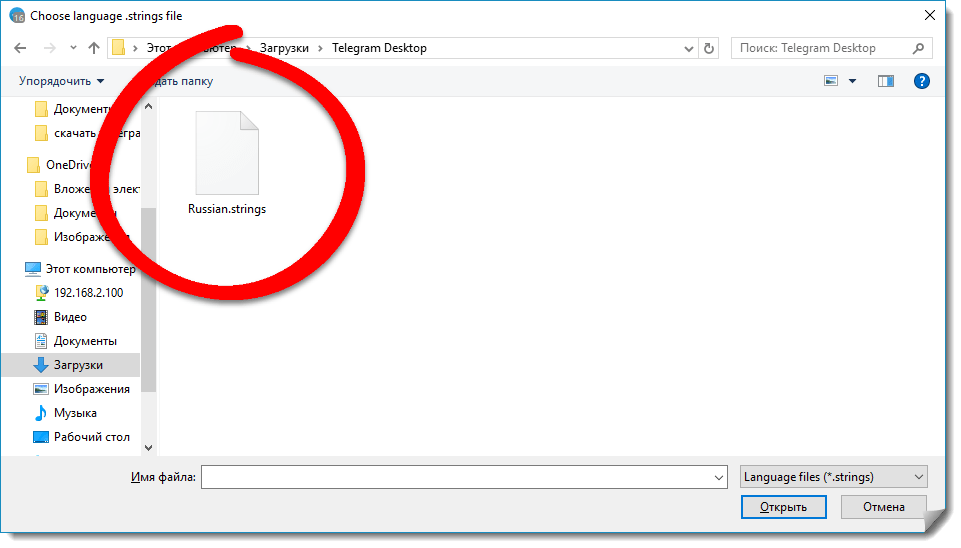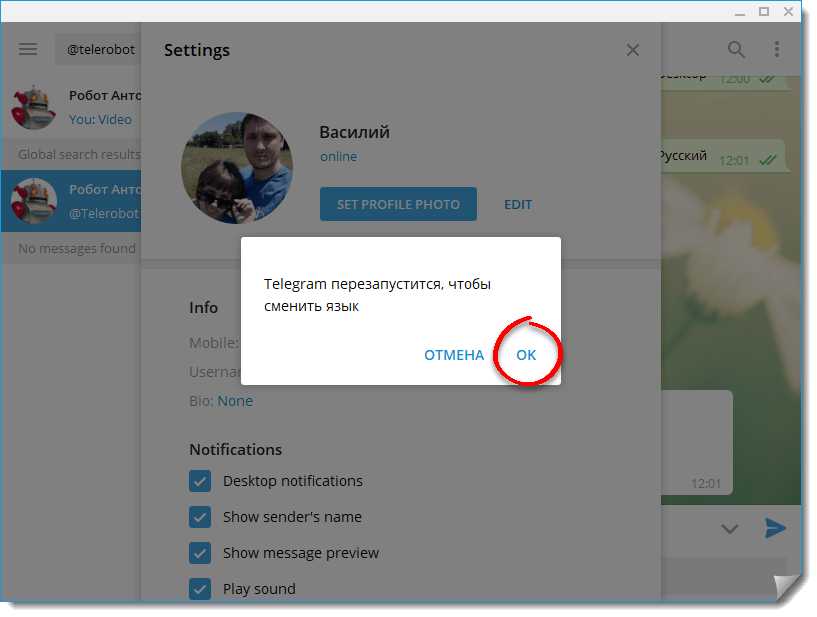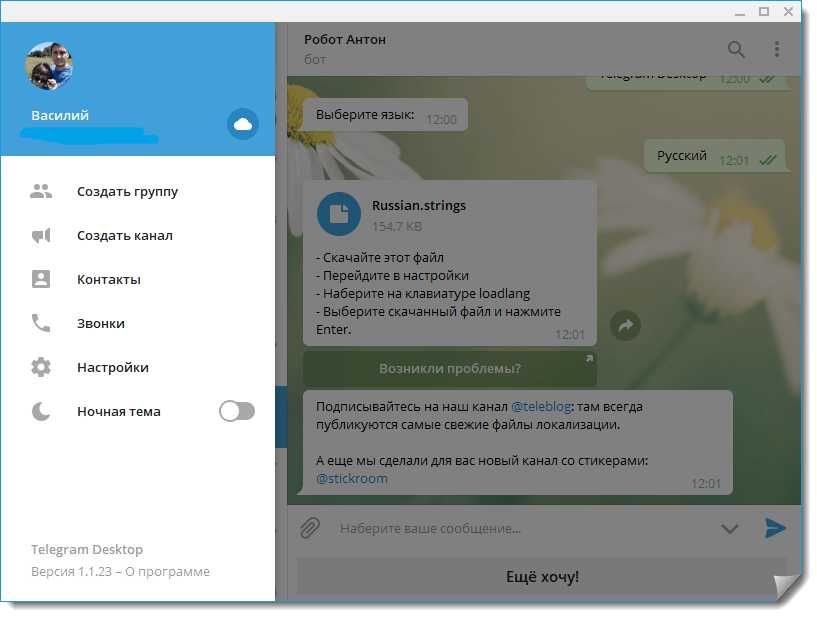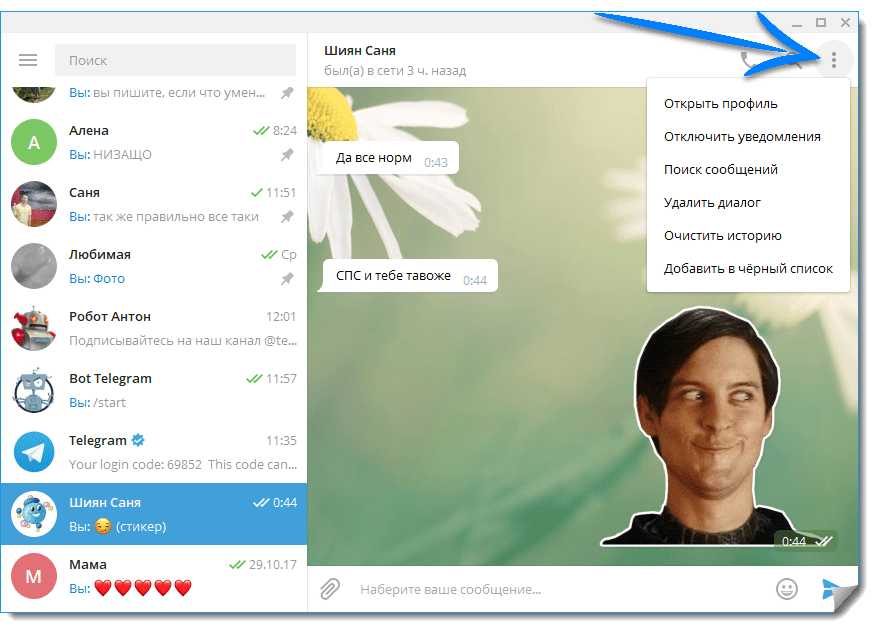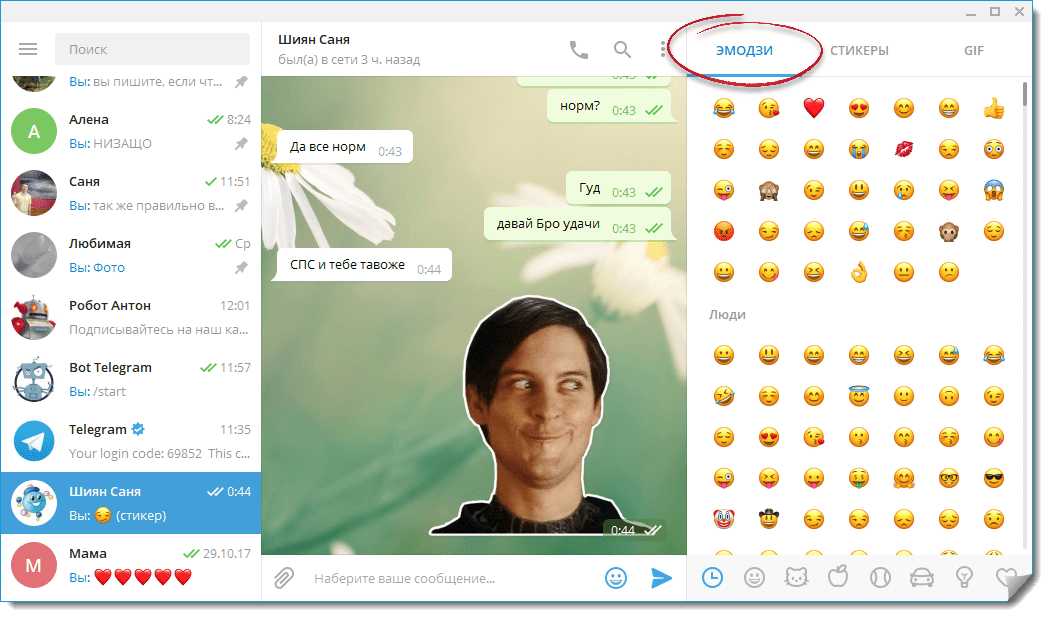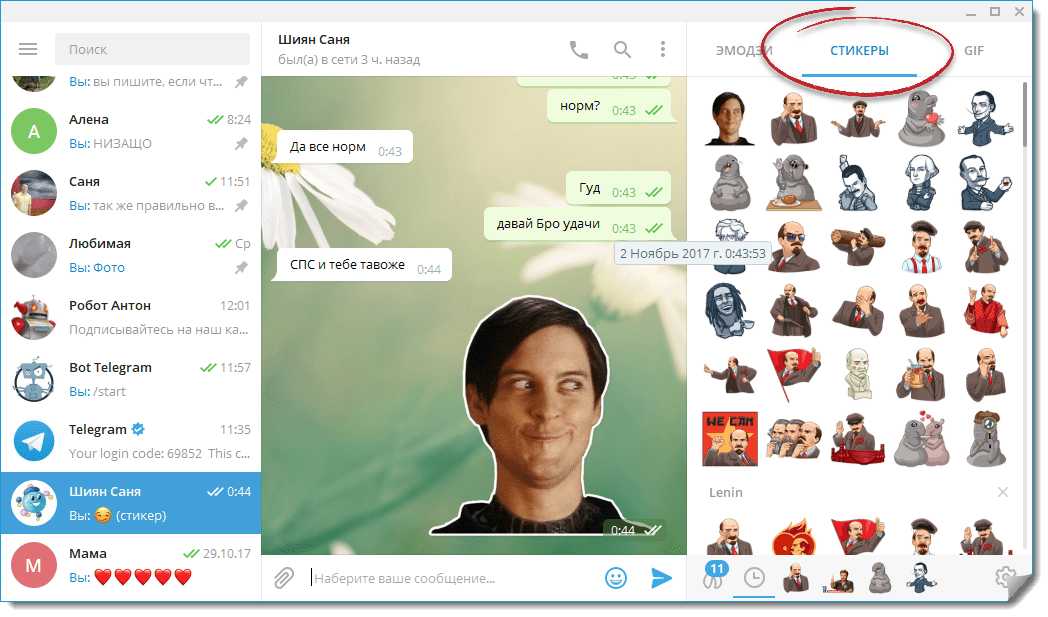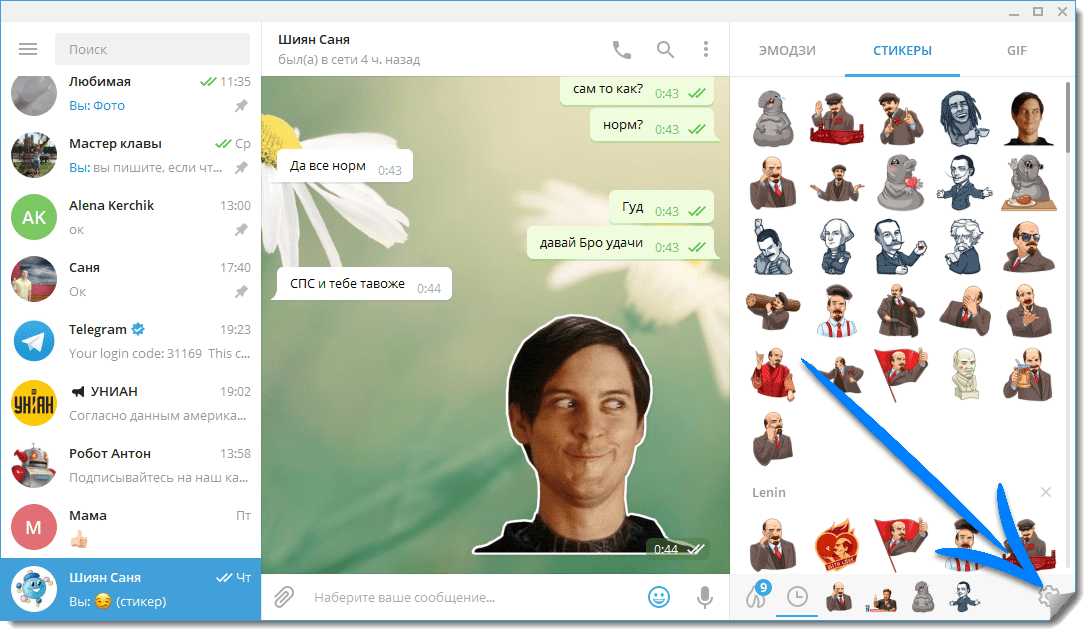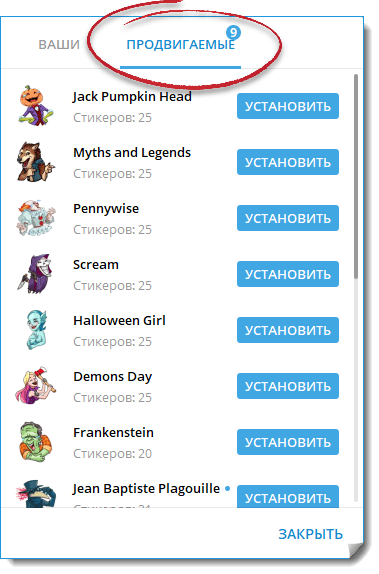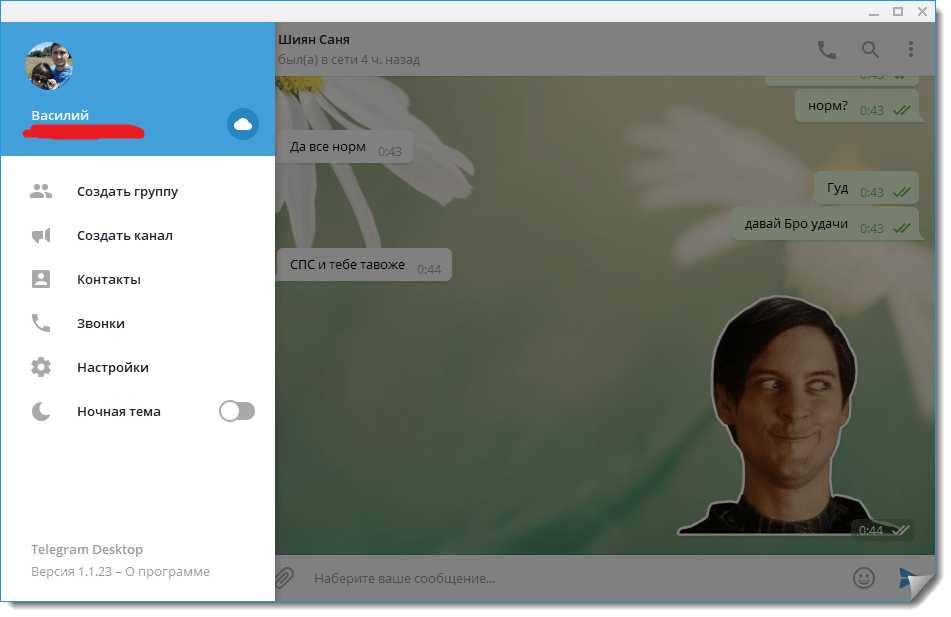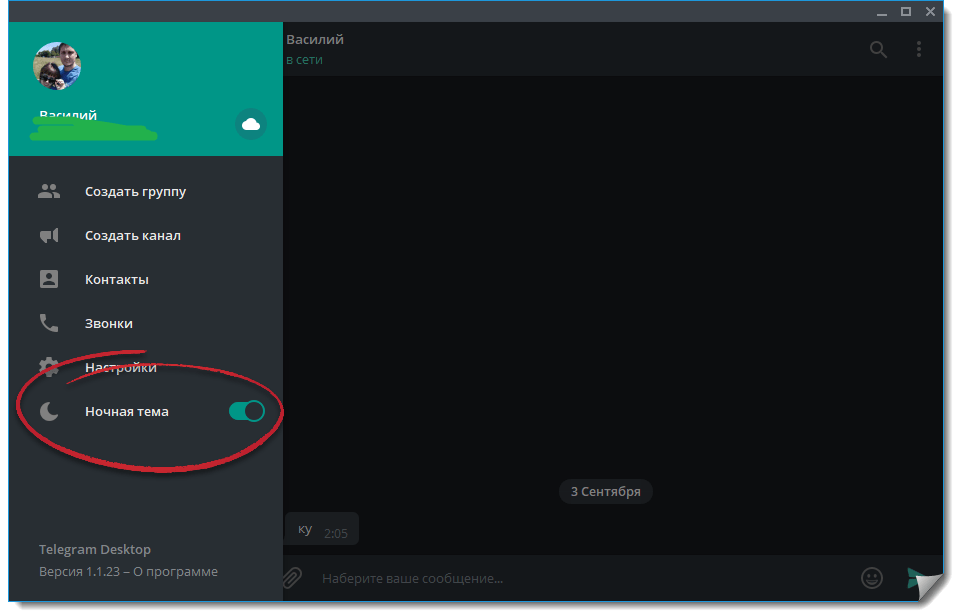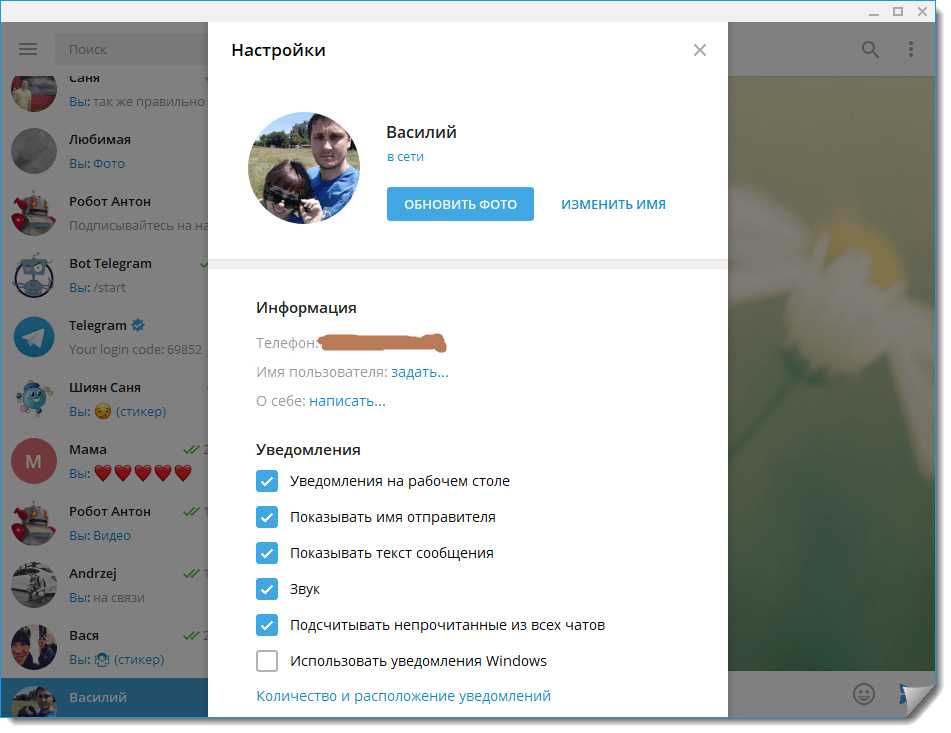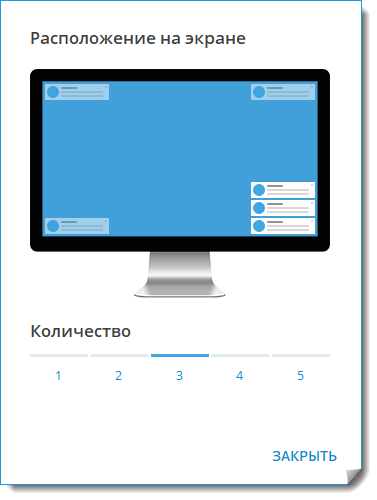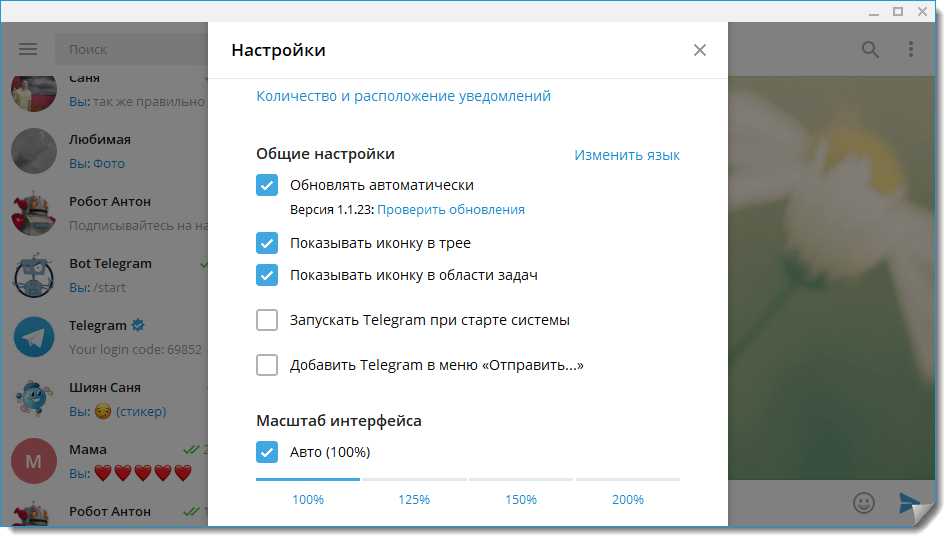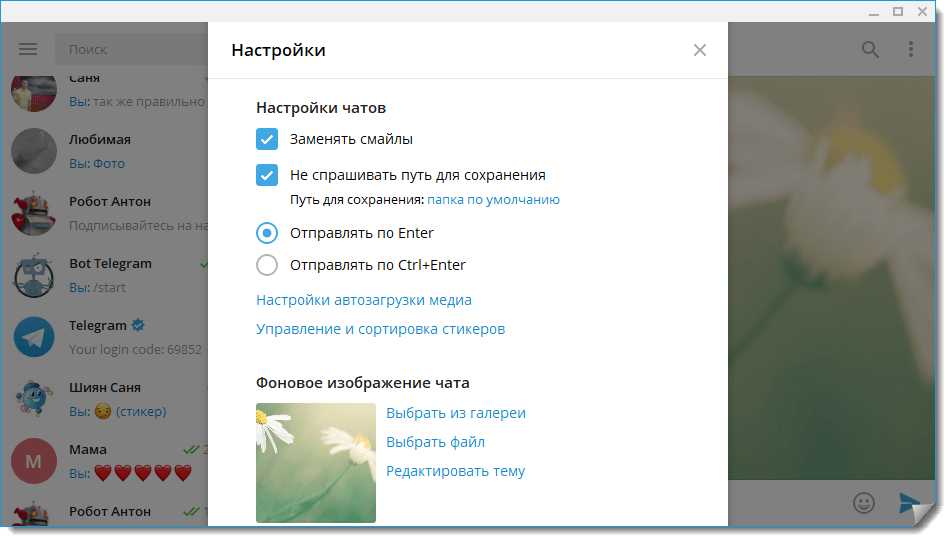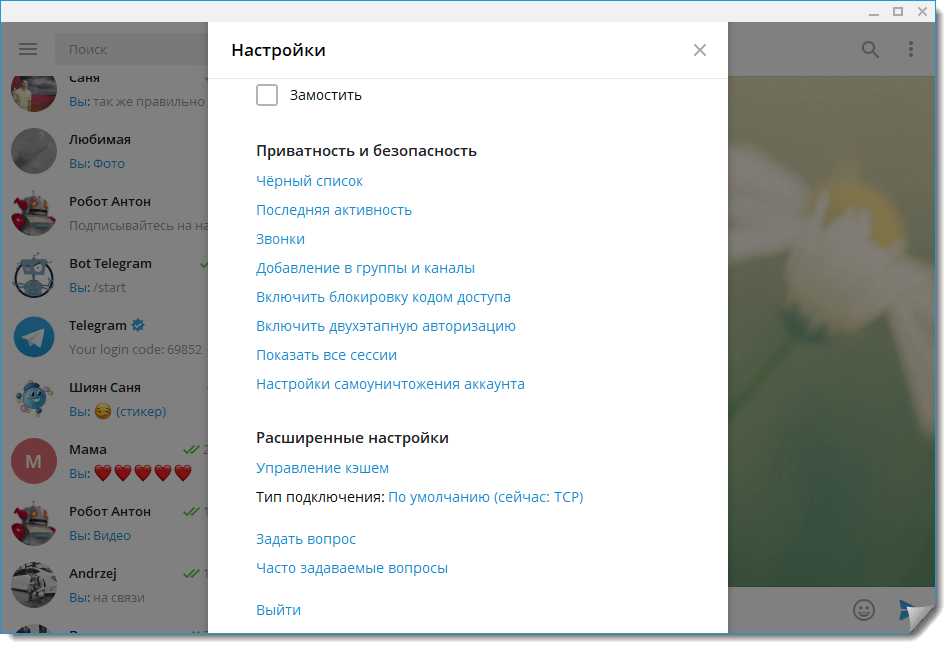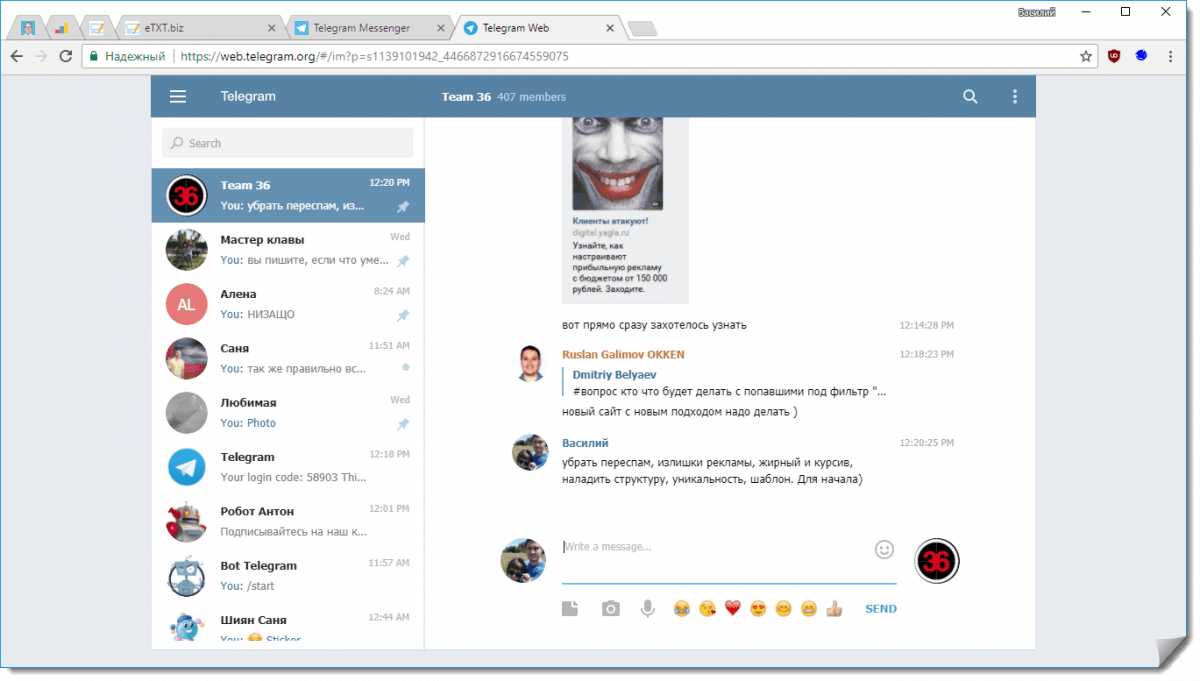Данное приложение ориентировано на безопасность и удобство общения. Поддерживаются чаты, голосовые звонки и автоматически удаляющиеся сообщения. Мы рассмотрим эту систему общения подробно также вы получите возможность бесплатно скачать Телеграмм на русском языке на компьютер или ноутбук.
Данное приложение ориентировано на безопасность и удобство общения. Поддерживаются чаты, голосовые звонки и автоматически удаляющиеся сообщения. Мы рассмотрим эту систему общения подробно также вы получите возможность бесплатно скачать Телеграмм на русском языке на компьютер или ноутбук.
Особенности:
- любая переписка шифруется и при необходимости может быть установлен период самоуничтожения сообщений;
- голосовые звонки имеют отличное качество звука. Автоматически запоминается место установления связи, потом ее настройки корректируются в зависимости от координат;
- нет рекламы и платных функций;
- программа не боится взломов;
- поддерживается передача файлов любых размеров;
- есть рассылки (до 100 человек одновременно).
Установка
Сначала мы опишем процесс инсталляции мессенджера.
Обычная версия
Так как тут есть обычная и Portable-версии, процесс будет рассмотрен ля каждой из них отдельно. Начнем с первой.
| Лицензия: | Бесплатно |
| Платформа: | Windows XP, Vista, 7, 8, 10 |
| Разработчик: | telegram.org |
| Официальный сайт: | telegram.org |
- Скачать приложение можно по ссылке на официальном сайте или по кнопке ниже.
- Когда файл окажется на ПК, запустите его. На первом этапе мы сможем настроить пусть установки. Когда это будет сделано, жмем Next.
- Затем настраиваем ярлыки и снова жмем Next.
- Установка началась. Нам остается дождаться ее завершения.
- Когда инсталляция подойдет к концу, закройте окно кликом по кнопке Finish.
Portable
Рассмотрим, как работать с портативной версией мессенджера. Делаем следующее.
- С того же сайта загружаем Telegram Portable, нажав на отмеченную на картинке ссылку.
- Распаковываем архив (мы просто вытащили из него папку на рабочий стол).
- Запускаем EXE-файл, который находится в извлеченном каталоге.
На этом все, теперь приложением можно пользоваться.
Установка на ПК без телефона
Сам процесс установки программы подразумевает регистрацию через мобильный клиент. Что же делать тем людям, у которых нет ни Android, ни iOS-смартфона? Все просто, следите за ходом нашей инструкции.
- Чтобы войти, запускаем наш мессенджер и кликаем по кнопке, которую мы обозначили на рисунке ниже.
- Выбираем страну проживания из списка и прописываем свой телефонный номер. Затем жмем Next.
- Появится окно подтверждения. Нам нужно кликнуть по ссылке, отмеченной на скриншоте.
- На телефон, указанный при регистрации, придет сообщение с кодом. Введите его в окно программы и в который раз нажмите Next.
Готово, Telegram запустится сразу же.
Русификация
Программу очень просто перевести на русский язык. Делается это официальным способом. Хотя и немного необычным. Приступаем.
- В левой половине окна есть поисковая строка. Введите в нее ник бота-русификатора, который нам поможет: «@telerobot». Естественно, без кавычек. Когда персонаж появится, перейдите к переписке с ним.
- В нижней части чата есть кнопка, жмите ее.
- Далее, выбираем свою операционную систему. В нашем случае это Telegram Desktop.
- Теперь, собственно, выбираем и сам язык.
- Жмем стрелку скачивания.
- Открыв боковое меню приложения, переходим к настройкам.
- Тут пишем: Loadlang (буквы не будут вводиться, но не нужно обращать на это внимание. Пишите слово до конца).
- Откроется окно, в котором нужно будет выбрать файл локализации (мы скачали его у бота). Он может находиться в папке Загрузки.
- Нас уведомят о том, что для применения изменений нужно перезапустить клиент. Жмем OK.
Вот и все. Перед вами появится знакомая программа, но уже на русском языке.
Обзор
Теперь можно переходить и к обзору мессенджера от Павла Дурова, который, между прочим, когда-то создал и ВКонтакте. Параллельно вы поймете, как пользоваться данным продуктом. Выглядит программа примерно так.
Зайти в главном меню переписки можно через иконку в виде трех точек. Тут есть такие пункты, как:
- открыть профиль;
- отключить уведомления;
- поиск сообщений;
- удалить диалог;
- очистить историю;
- добавить в черный список.
В боковой колонке справа вы можете найти смайлы (эмодзи). Тут их очень много, причем для удобства присутствует сортировка по типу.
Можно переключиться на вкладку Стикеры и выбрать понравившийся вариант.
Еще одной, без сомнения, важной функцией Telegram является возможность отправки GIF-картинок. Присутствует огромная база, в которой можно вести поиск, правда, только на английском языке.
Если мы нажмем маленькую шестеренку в правом нижнем углу, откроются настройки стикеров. Тут можно добавлять новые наборы в свою коллекцию.
Для того чтобы добавить еще один набор наклеек к Телеграм, переключитесь во вкладку Продвигаемые и нажмите на Установить.
Важной особенностью данного мессенджера является полная бесплатность. Все стикеры, которые тут есть, вы добавляете без намека на какую-либо оплату или рекламу.
Главное меню программы выдвигается из ее левой стороны. Тут есть такие разделы, как: создание группы, канала, контакты, звонки, настройки и активация ночной темы.
Ночная тема — это режим, в котором все части интерфейса приложения окрашиваются в более темные тона, что в темноте меньше напрягает глаз. Включить ее можно при помощи ползунка, показанного на скриншоте.
Рассмотрим главные настройки Telegram. Тут есть такие пункты:
- кнопка обновления фотографии профиля;
- наши данные;
- включение уведомлений на рабочем столе;
- показ имени отправителя;
- отображение текста сообщения в уведомлениях;
- звук входящих сообщений;
- общий счетчик непрочитанного для всех чатов;
- выбор стандартных уведомлений Windows.
Все эти настройки вы видите перед собой.
Последний пункт конфигурации – это количество и расположение уведомлений. Если мы кликнем по нему, появится окошко, в котором можно настроить данный момент.
Прокрутив страничку ниже, мы увидим еще ряд настроек, среди которых:
- функция, способная обновить программу;
- отображение иконки в системном трее и области задач;
- запуск Телеграм вместе с ОС;
- интеграция в контекстное меню;
- регулировка масштаба.
Можно выбрать 100, 125, 150 и 200-процентное увеличение.
Далее, мы можем сконфигурировать такие моменты, как: замену смайлов, путь сохранения данных, способ отправки сообщений, автозагрузку и стикеры. Тут же получится установить свой фон на окно чата.
Последний пункт настроек состоит из таких позиций:
- черный список;
- ваша активность;
- звонки;
- группы и каналы;
- защита доступа паролем и двухэтапная авторизация;
- самоуничтожение аккаунта;
- работа с кэшем;
- протокол соединения;
- связь с разработчиками.
В самом конце есть кнопка выхода из учетной записи.
Telegram WEB
 Вход в Webogram можно осуществить и через онлайн-версию. Вы можете запустить messenger прямо из браузера и работать с ним полноценно. Для того чтобы это сделать, перейдите на страничку Телеграм ВЕБ.
Вход в Webogram можно осуществить и через онлайн-версию. Вы можете запустить messenger прямо из браузера и работать с ним полноценно. Для того чтобы это сделать, перейдите на страничку Телеграм ВЕБ.
Online-версия удобна тем что не нужно устанавливать приложение. Мы можем зайти в нашу социальную сесть за несколько секунд с любого ПК.
После того как мы рассмотрели программу, можно переходить к подведению итогов. В случае возникновения вопросов, пишите их в комментариях.
Итоги и комментарии
Данный мессенджер относится к продуктам, которые заслуживают наибольшего внимания. По всем параметрам Telegram является лучшим в мире. Это мы можем утверждать с точностью. Тут попросту нет недостатков, все работает идеально. Единственный момент, который может оттолкнуть иного пользователя – это отсутствие видеосвязи
Видео
Также мы записали подробный обзор Телеграм и инструкцию по установки на видео.